Обзор Pinnacle Studio 2022: самый стильный видеоредактор?
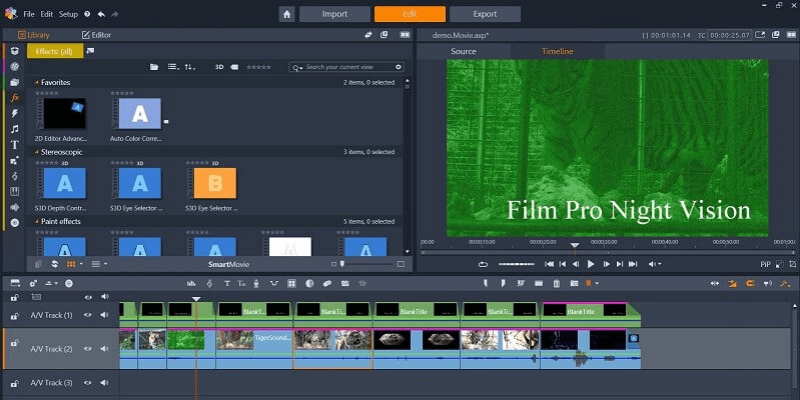
Pinnacle Studio
Заключение
Есть что любить Pinnacle Studio. У него лучший пользовательский интерфейс, с которым я когда-либо сталкивался в видеоредакторе, самые удобные и профессиональные шаблоны в своем классе видеоредакторов, а также некоторые самые простые в использовании функции в бизнесе. Он поставляется с тоннами крутых наворотов. В конце концов, стоит ли видеоредактор ваших денег?
Для меня главное, когда речь заходит о видеоредакторах, — это качество видео, которое они могут производить по той цене, которую вы платите. Pinnacle преуспевает в обеспечении качества в определенных категориях, но не может обеспечить существенного повышения качества при возросшей цене Pinnacle Studio Plus и Pinnacle Studio Ultimate.
Я считаю, что пользователи, которые заинтересованы в современной, эффективной, хорошо организованной и простой в использовании программе, окупят затраты на базовую версию Pinnacle Studio, чего не предлагают версии Plus и Ultimate. почти столько же отдачи от затраченных средств, сколько вы найдете в других видеоредакторах в разделе альтернатив ниже.
Что я люблю: пользовательский интерфейс очень современный и интуитивно понятный, а программа выглядит и работает превосходно. Панель инструментов и настройка горячих клавиш еще больше упрощают использование. Редактирование ключевых кадров обеспечивает высокую степень контроля над проектом. Шаблонные интро и аутро выглядят превосходно. Видеопереходы просты в применении и очень удобны в использовании.
Что мне не нравится: большинство эффектов выглядят слишком плохо, чтобы их можно было использовать в реальном проекте. Иногда он дает сбой и испытывает резкие задержки при применении эффектов, что делает программу временно непригодной для использования. Странное, непредсказуемое поведение возникает при перемещении элементов проекта по временной шкале.
Что такое Pinnacle Studio?
Это видеоредактор для начинающих и пользователей среднего уровня. Программа предлагает тысячи готовых видеоэффектов, шаблонов и звуковых эффектов и лучше всего подходит для тех, кто заинтересован в получении всего медиаконтента для своих видео в одном месте.
Pinnacle Studio Basic, Plus и Ultimate
Pinnacle Studio — самая дешевая версия, и я считаю, что эта версия предлагает наибольшую ценность. Версия Plus стоит немного дороже и добавляет 300 эффектов, 3D-редактирование и инструменты захвата экрана. Версия Ultimate является самой дорогой и добавляет еще несколько сотен эффектов от NewBlue, а также отслеживание движения для эффектов размытия и переходов морфинга.
Существует ли бесплатная пробная версия Pinnacle Studio?
К сожалению, Corel не предлагает бесплатную пробную версию своей последней версии. Вот почему я решил приобрести программное обеспечение за наш собственный бюджет, чтобы протестировать его возможности. Но он предлагает 30-дневную гарантию возврата денег.
Где я могу скачать Pinnacle Studio?
Все три версии программы доступны на официальном сайте. После того, как вы приобретете программу (не забудьте выбрать правильную версию), вам будет отправлено электронное письмо со ссылкой для скачивания внутри. Смотрите скриншот ниже.
Работает ли Pinnacle Studio на Mac?
К сожалению, это не так. Программа предназначена только для ПК с Windows. Я порекомендую отличный видеоредактор для пользователей Mac в разделе «Альтернативы» этой статьи.
Содержание
Почему доверяют мне для этого обзора?
Меня зовут Алеко Порс. Монтаж видео был моим серьезным хобби в течение восьми месяцев. За это время я создал видео как для личного, так и для коммерческого использования с помощью различных программ редактирования и просмотрел многие из них на TechFewer.
Я научился пользоваться профессиональными редакторами, такими как VEGAS Pro, Adobe Premiere Proи Final Cut Pro (Mac). У меня также была возможность протестировать несколько редакторов, предназначенных для менее опытных пользователей, таких как Cyberlink. PowerDirector, Corel VideoStudioи Nero Video. Я понимаю, что значит изучать новую программу для редактирования видео с нуля, и у меня есть хорошее представление о качестве и функциях, которые вы должны ожидать от программы для редактирования в разных ценовых категориях.
Моя цель состоит в том, чтобы вы вышли из этого обзора Pinnacle Studio, зная, относитесь ли вы к тому типу пользователей, которые выиграют от покупки программы, и что вы почувствуете, что вам ничего не продали в процессе.
Наша команда TechFewer использовала собственный бюджет и приобрела полную лицензию на Pinnacle Studio Ultimate (см. квитанцию о покупке на скриншоте ниже), чтобы я мог протестировать все функции программы для этого обзора.
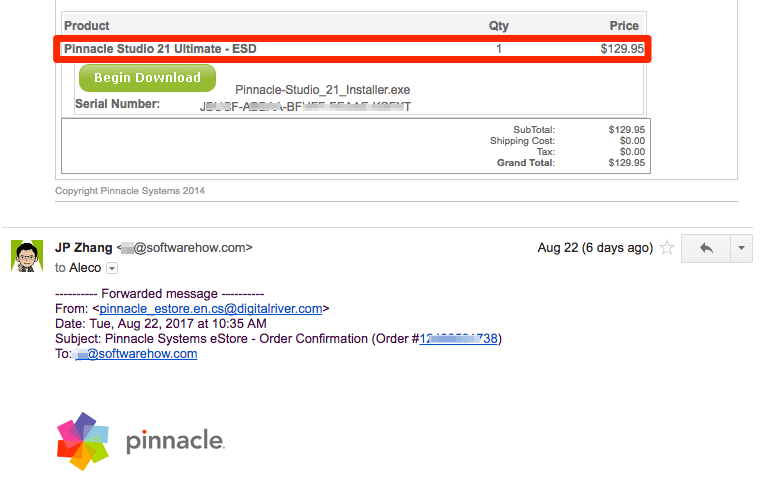
Мы не получали никаких платежей или запросов от Corel, которые каким-либо образом повлияли бы на содержание этого обзора. Моя цель — высказать свое полное и честное мнение о продукте, выделить сильные и слабые стороны программы, а также точно указать, кому это программное обеспечение лучше всего подходит без каких-либо условий.
Кроме того, если вам интересно получить представление о выводе программы, я сделал быстрое видео здесь (хотя он не полностью отредактирован).
Подробный обзор Pinnacle Studio Ultimate
Пользовательский интерфейс этой программы для редактирования видео, несомненно, самый элегантный, самый привлекательный и самый настраиваемый из всех, что я встречал в видеоредакторе. Если внешний вид и удобство — это самые важные качества, которые вы ищете в программном обеспечении, то вы, вероятно, будете вполне довольны Pinnacle Studio.

Программа состоит из четырех основных разделов. К каждому из них можно легко получить доступ в верхней части экрана на панели, изображенной выше. Я пройдусь по каждому из этих разделов, а затем кратко изложу свое мнение об эффектах, шаблонах и переходах, включенных в программу.
Вкладка «Главная»
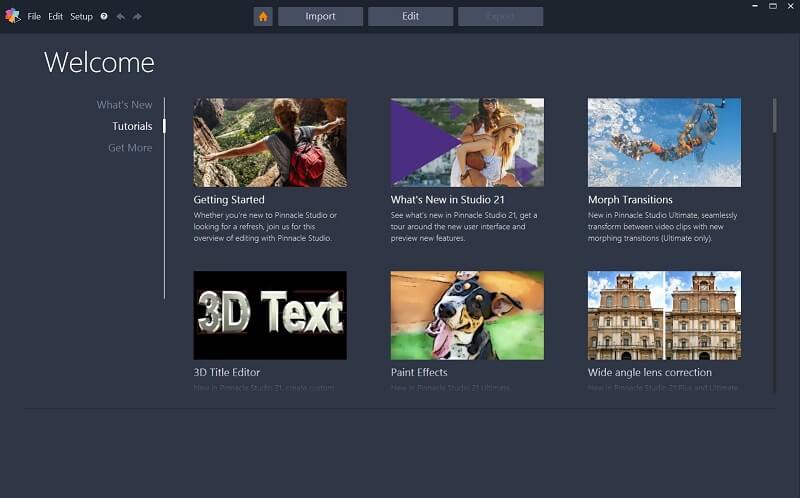
На вкладке «Главная» вы найдете все учебные пособия, новые функции и платные дополнения, которые может предложить Pinnacle. Вкладки «Что нового» и «Обучение» во многом совпадают, и меня не так впечатлили эти обучающие видео, как те, которые можно найти в конкурирующих программах.
Нажав на руководство «Начало работы», вы попадете на страницу, которая сообщает, что это видео «скоро появится», что неприемлемо для программы, предназначенной для новых пользователей. Другие руководства объясняют одну особенность программы, но они далеко не исчерпывающие и временами кажутся немного непрофессиональными.
Вкладка «Импорт»
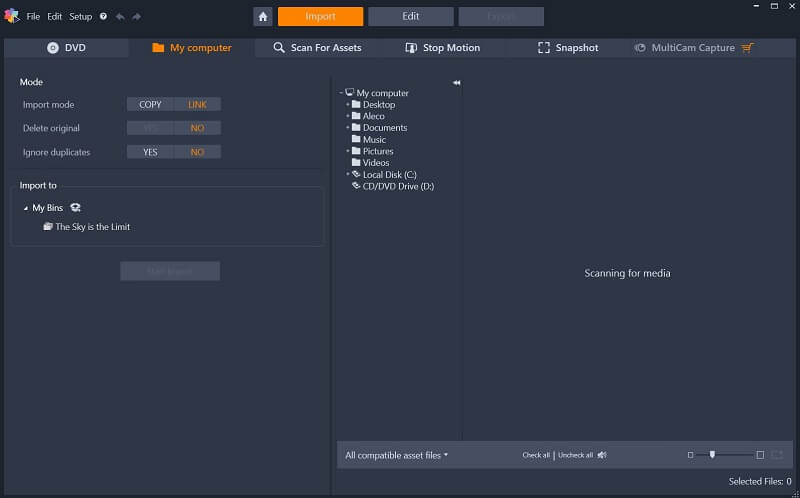
На вкладке «Импорт» вы можете навсегда связать файлы с программой, которые будут использоваться в ваших проектах. Вы можете импортировать файлы с DVD-дисков, рабочего стола или напрямую с видеоустройства, подключенного к вашему компьютеру. Файлы, добавленные в программу таким образом, добавляются в «Корзину», чтобы к ним можно было обращаться в любое время в будущих проектах.
Я нашел эту вкладку слишком неуклюжей и медленной, чтобы быть практически полезной. Программе требуется приличное количество времени, чтобы загрузить и импортировать медиафайлы в проект через эту вкладку. Вы можете легко перетаскивать медиаданные со своего рабочего стола в свои проекты на вкладке «Правка» вместо того, чтобы перемещаться по раскрывающимся спискам папок на вкладке «Импорт».
Вкладка «Правка» и основной пользовательский интерфейс
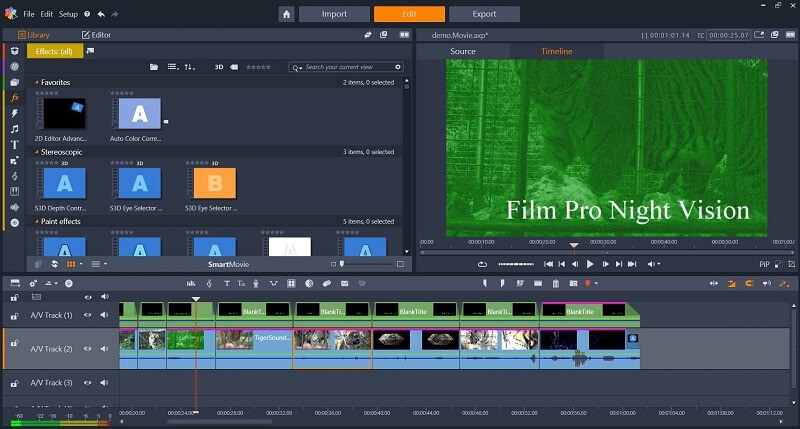
Мясо и кости программы, вкладка «Редактировать», где вы будете соединять свои видео и применять к ним эффекты. Хотя основной способ организации программы на вкладке «Правка» почти идентичен способу большинства других видеоредакторов, которые вы найдете, что выделяет пользовательский интерфейс Pinnacle Studio среди своих конкурентов, так это его богатые панели инструментов, безупречное внимание к деталям и многочисленные функции, которые подчеркивают простоту использования.
Вы найдете пять (пять!) панелей инструментов, разбросанных по пользовательскому интерфейсу. Панель инструментов в левом верхнем углу изменяет то, что отображается в поле рядом с ней. Он позволяет вам перемещаться по медиафайлам, которые вы импортировали в проект, по доступным вам медиафайлам, а также по различным эффектам и переходам, которые можно применить к вашим изображениям и видео.
Панели инструментов в середине экрана позволяют выполнять множество других задач и функций, включая отслеживание движения и отслеживание разделенного экрана, и полностью настраиваются. Каждая кнопка на средней панели инструментов может быть включена или выключена в версии Ultimate, долгожданное дополнение, которое я нашел немного более крутым, чем полезным.
Окна в верхней половине экрана — это окно предварительного просмотра видео и окно редактора/библиотеки. Эти три окна можно поменять местами, отобразить как два окна, разделенные пополам, или три окна, разделенные на три части, или выдвинуть их и перетащить на второй монитор. Поскольку именно в этих окнах вы будете выполнять большую часть тяжелой работы в Pinnacle Studio, возможность размещать их именно там, где они лучше всего подходят для вас, является замечательным дополнением.

Одной из моих любимых функций во всей программе является окно редактора, показанное выше. Здесь вы можете установить ключевые кадры в любом месте вашего видео, чтобы вы могли настроить точные параметры ваших клипов. Вы можете применять эффекты, цвета, панорамирование и изменять размеры из этого окна, не разбивая клипы на множество крошечных секций, как в других программах. Это предлагает вам чрезвычайно высокую степень контроля над вашим проектом таким образом, который легко понять и просто выполнить.

Это подводит нас к временной шкале, которая имеет одни из самых приятных функций пользовательского интерфейса, с которыми я еще не сталкивался в видеоредакторе. Кнопки на второй панели инструментов слева в среднем ряду позволяют скрыть или показать настройки прозрачности и уровни звука; треки можно легко заблокировать, добавить и скрыть; и панель инструментов прогресса появляется над каждым элементом на временной шкале, к которому применяется эффект (одна из моих любимых функций во всей программе). Все эти функции имеют большое значение для создания чистого и удобного пользовательского опыта, что является самой сильной стороной Pinnacle Studio.
Одна серьезная ошибка, которую я обнаружил в пользовательском интерфейсе, связана с временной шкалой. Поведение по умолчанию во многих ситуациях заключается в наложении новых элементов поверх старых вместо перемещения старых элементов в сторону, что сильно отличается от поведения других видеоредакторов, которые я использовал.
Я не могу вспомнить много ситуаций, когда я хотел бы, чтобы новый клип был вставлен в середину существующего клипа на моей временной шкале вместо добавления клипа в конец или начало существующего клипа, но это то, что часто случалось. когда я перетащил клип на временную шкалу программы. Помимо этих странностей с временной шкалой, пользовательский интерфейс программы впечатляет.
Видеоэффекты, переходы и шаблоны
Когда дело доходит до видеоредакторов в этом ценовом диапазоне, большинство основных функций, которые эти программы могут выполнять, очень похожи. Способы выполнения этих основных функций могут быть разными, но каждый редактор должен уметь нарезать клипы, добавлять музыку и звуковые эффекты, применять хроматические ключи и настраивать освещение и цвет.
Помимо пользовательского интерфейса, самая большая вещь, которая отличает такие видеоредакторы, как Pinnacle Studio, от конкурентов, — это видеоэффекты, переходы и шаблонные проекты, доступные в программе. Поскольку любые две программы будут давать один и тот же результат после объединения двух клипов, эти аспекты программы придадут вашим видео внешний вид, уникальный для этой программы.
Базовая версия включает более 1500 эффектов, шаблонов, заголовков и переходов. По мере того, как версии растут в цене, увеличивается и количество готовых эффектов.
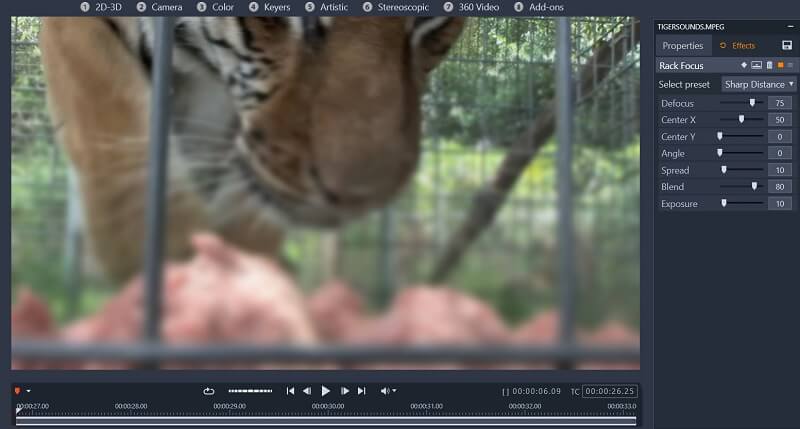
Как и следовало ожидать, пользовательский интерфейс для применения их встроенных эффектов интуитивно понятен и отзывчив. Просто перетащите эффект из окна библиотеки на клип, чтобы применить его к вашему видео. Если вы хотите отредактировать эффект, щелкните клип правой кнопкой мыши и выберите Эффект > Редактировать. Откроется дополнительное окно, содержащее все параметры эффекта, примененного в данный момент к вашему клипу, а также окно предварительного просмотра видео, чтобы вы могли увидеть, как изменение этих параметров повлияет на ваш клип.
Хотя я был впечатлен высокой степенью контроля над эффектами в программе, в целом я был менее чем впечатлен их функциональностью. Самые основные эффекты (такие как хроматический ключ и корректировка освещения) работают так, как вы ожидаете, в то время как большинство ярких эффектов, за получение которых вы платите дополнительные деньги в версии Ultimate, были ненужными, слишком медленными для эффективной реализации. или оказались слишком низкого качества, чтобы стоить дополнительных денег.
Я протестировал почти все эффекты «NewBlue Video Essential», которые включены в версию Ultimate, но обнаружил, что большинство из них можно воспроизвести с помощью других инструментов в программе. Посмотрите первые два эффекта в моем демонстрационном видео ниже, Detail by Chroma и Detail by Luma, и скажите, сможете ли вы найти разницу между этими эффектами и мое неотредактированное видео.
Обычно я бы не отказался от программы за включение дополнительных эффектов, но если за них приходится платить, то эти затраты должны быть оправданы. На мой взгляд, дополнительные эффекты, которые вы получите в версиях Plus и Ultimate, просто не стоят дополнительных денег.
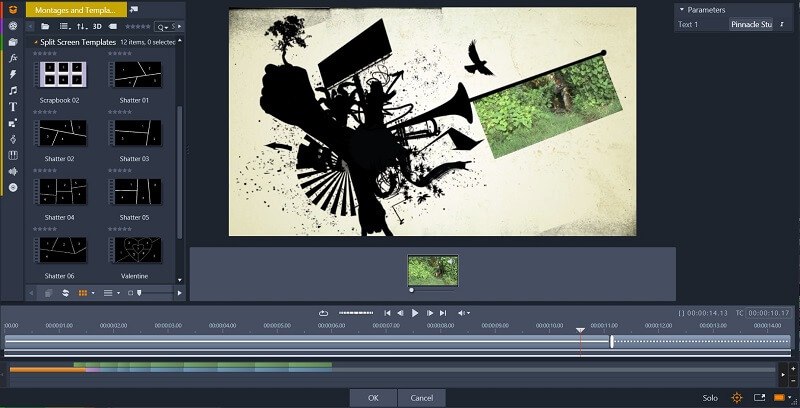
С другой стороны, шаблоны и монтажи, включенные в программное обеспечение, поразили меня. В то время как шаблонные проекты в большинстве его конкурентов слишком безвкусны, чтобы их можно было использовать в контенте профессионального качества, вы можете сказать, что Corel потратил много усилий на то, чтобы шаблоны выглядели великолепно.
Я бы с радостью использовал подавляющее большинство шаблонных вступлений и концовок с программой в коммерческих видеороликах, чего нельзя сказать о подавляющем большинстве ее конкурентов.
Это подводит нас к переходам, которые меня тоже очень впечатлили. Переходы, которые вы найдете в базовой версии, ясны, просты и очень удобны в использовании, в то время как переходы, которые вы получите в версиях Plus и Ultimate, как правило, более яркие и имеют более узкое применение.
Я бы не рекомендовал покупать версию Plus только из-за дополнительных переходов, но самым веским аргументом в пользу покупки версии Ultimate по сравнению с двумя другими является добавление переходов Morph. Переходы Morph выглядят великолепно, относительно просты в реализации, практичны. Если вам абсолютно необходимы переходы Morph в ваших видео, то я думаю, вы будете довольны простотой и эффективностью переходов Morph в версии Ultimate.
Причины моих рейтингов отзывов
Эффективность: 4/5
Программа способна создавать качественные видеоролики, но имеет заметные проблемы с производительностью. Пользовательский интерфейс не имеет себе равных, а эффективность переходов и шаблонов весьма выгодна по сравнению с конкурентами. Однако общее удобство использования программы страдает от запаздывания по мере увеличения сложности проекта и случайных сбоев при нагрузке. Я также обнаружил, что многие эффекты либо непригодны для использования, либо не нужны.
Цена: 3 / 5
Версия Ultimate обойдется вам в 79.95 долларов, что немного выше, чем у конкурентов. У меня не было бы проблем с ценой, если бы дополнительные функции оправдывали стоимость, но единственная функция Ultimate, которой мне действительно не хватало в базовой версии, — это переходы морфинга. Я думаю, что подавляющее большинство пользователей получат максимальную отдачу от базовой версии за 29.95 долларов.
Легкость использования: 4.5 / 5
Программа организована эффективно, а рабочий процесс интуитивно понятен, но учебные пособия оставляют желать лучшего. Мне совсем не потребовалось времени, чтобы понять, как использовать программу, поскольку одной из ее самых сильных сторон является исключительное удобство использования ее пользовательского интерфейса. Я нашел все именно там, где и ожидал, и без проблем обнаружил, как использовать новые функции в Pinnacle Studio. Единственным ударом по простоте использования являются учебные пособия, которые либо были неполными на момент написания этого обзора, либо слишком узки по своему охвату, чтобы научить, как использовать программу в целом.
Поддержка: 5/5
Я невероятно впечатлен поддержкой, доступной для программы. Corel предлагает онлайн-чат в реальном времени, поддержку по телефону, 24-часовую гарантию ответа на любое электронное письмо и 30-дневную гарантию возврата денег на саму программу.
Альтернативы Пиннакл Студио
Если вам нужно что-то более простое в использовании
Cyberlink PowerDirector это самый простой видеоредактор, который я когда-либо тестировал, и его обязательно нужно купить всем, чьей основной задачей является простота использования. Прочитайте мой полный Обзор PowerDirector здесь. Вы также можете рассмотреть ТехСмит Камтазия и Редактор видео Movavi.
Если вам нужно что-то более мощное
Adobe Premiere Pro является отраслевым стандартом по какой-то причине. Его инструменты для редактирования цвета и звука являются лучшими в бизнесе, а возможность интеграции с Adobe Creative Cloud делает его отличным выбором для всех, кто уже знаком с продуктами Adobe. Вы можете прочитать мой Обзор Премьер Про здесь.
Если вы пользователь macOS
Хотя он не совсем в том же ценовом диапазоне, что и Pinnacle Studio, Final Cut Pro — самый дешевый видеоредактор, который я бы назвал «профессиональным качеством». Это отличный выбор для тех, кто ищет на рынке программу, которая сочетает в себе простоту использования, качество функций и доступность. Вы также можете рассмотреть Filmora.
Заключение
Pinnacle Studio отлично выглядит, эффективно организован и предлагает множество полезных инструментов для максимально быстрого и безболезненного редактирования видео. Понятно, что Corel (разработчик программного обеспечения) потратил много времени и усилий на то, чтобы сделать пользовательский интерфейс интуитивно понятным и эффективным, но они не потратили столько времени, сколько должны были, на некоторые фундаментальные функции программы. Программа полна забавных наворотов, но, в конце концов, видео, которые она делает, не так высокого качества, как у ее конкурентов.
На мой взгляд, если вы ищете недорогой видеоредактор с хорошим дизайном и эффективностью, Pinnacle Studio Basic — один из лучших вариантов на рынке. Я бы не рекомендовал выпуски Plus и Ultimate, если вам действительно не нравятся переходы Morph и вы не против заплатить немного больше. Кроме того, если вы серьезно относитесь к редактированию видео, рассмотрите VEGAS Pro, Adobe Premiere Proи Final Cut Pro (для macOS).
Итак, считаете ли вы этот обзор Pinnacle Studio Ultimate полезным? Оставьте комментарий ниже.
последние статьи